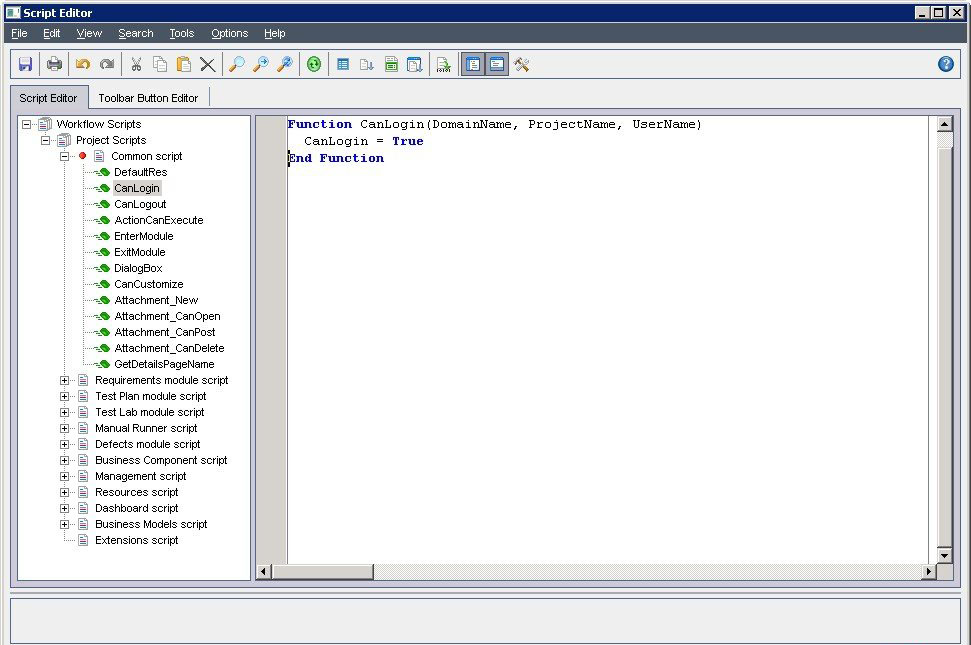工作流程
工作流模块提供的链接脚本生成器和脚本编辑器。脚本生成器是用来在脚本编辑器用于创建脚本来控制任何ALM模块的工作流程上的缺陷模块对话框的输入字段进行自定义。
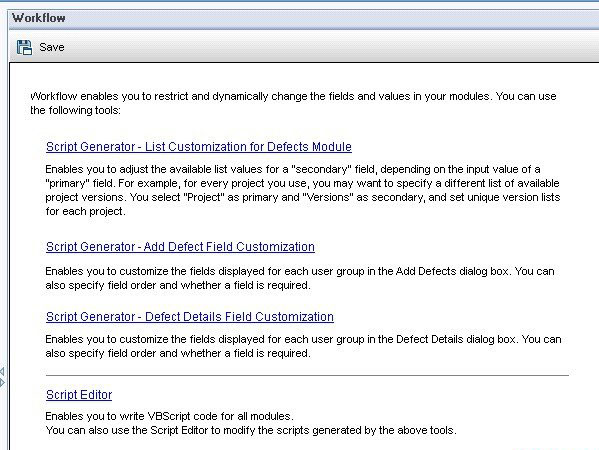
脚本生成器 - 列表自定义
当工作流定制是用来更改已定义的转换规则字段值的列表,字段只可以一种方式,同时满足工作流脚本和转换规则进行修改。
选择主字段,当它改变时,用户可以设置一个适当的二次字段。在下面的例子中,我们选择的主要字段为目标周期和优先级为二次字段。
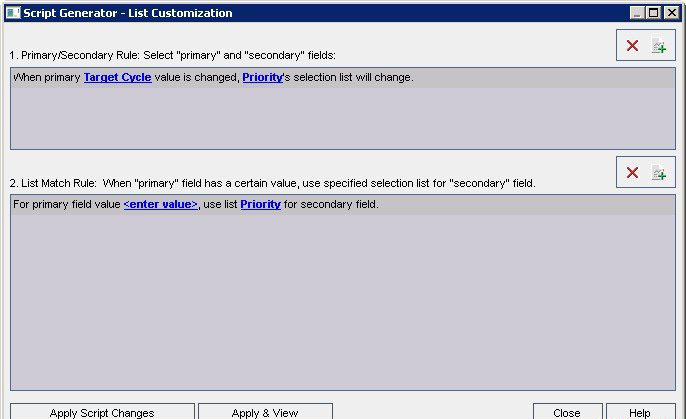
当设置一级和二级区域,点击"Apply Script Changes"。当点击"Apply and View",在脚本窗口将打开脚本放置在适当的位置。
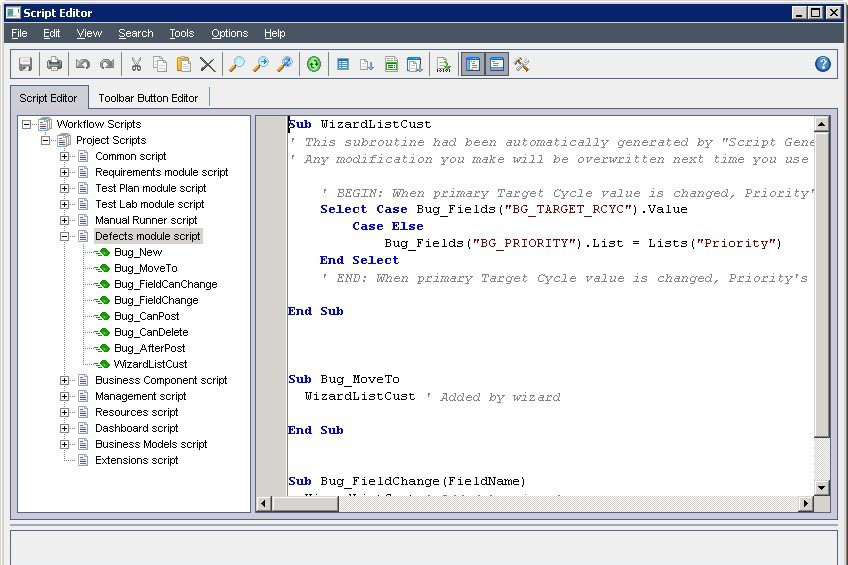
脚本生成器 - 添加缺陷字段自定义
该模块可以帮助项目管理员来配置,应该为用户配置文件中的每一个显示在"new defect"对话框中的字段。首先选择用户配置文件,默认情况下所有的字段都是可见的“New Defect”对话框中的管理员用户。但是,用户可以按下字段出明显的字段,也使任何字段强制通过检查字段的“ON”下可见字段窗格。
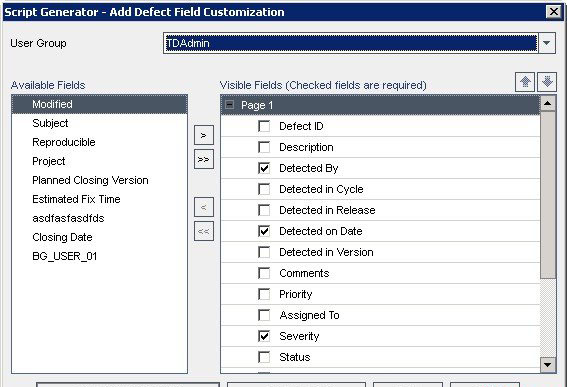
点击"Apply and View",在脚本编辑器窗口打开并显示变化的脚本。向下滚动,选中我们已经修改了刚才的“TD Admin”配置文件。下面是要注意的一些事项。
-
第一个参数对应的字段名称
-
第二参数对应于“Visiblity”标志。如果设定为“True”,那么它是可见的。
-
第三个参数对应于“Mandatory”标志。如果设定为“True”,那么它是强制性的。
-
第四个参数对应的页码。如果“0”,那么它就会在第一页显示。
-
最后一个参数对应于视图顺序。标志0字段将首先持续显示,标志值“1”接下来将显示。
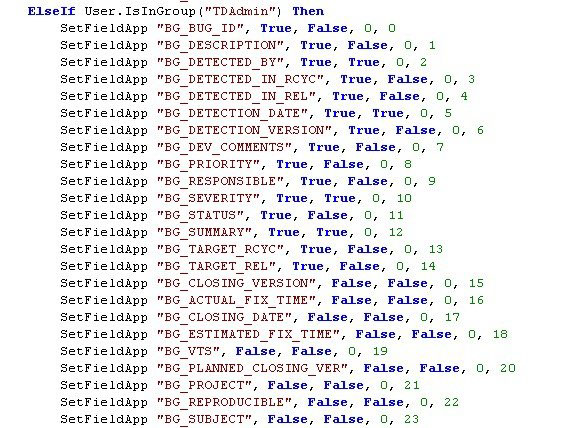
现在,让我们以"TD Admin"用户组"Add Defect" 窗口的预览。
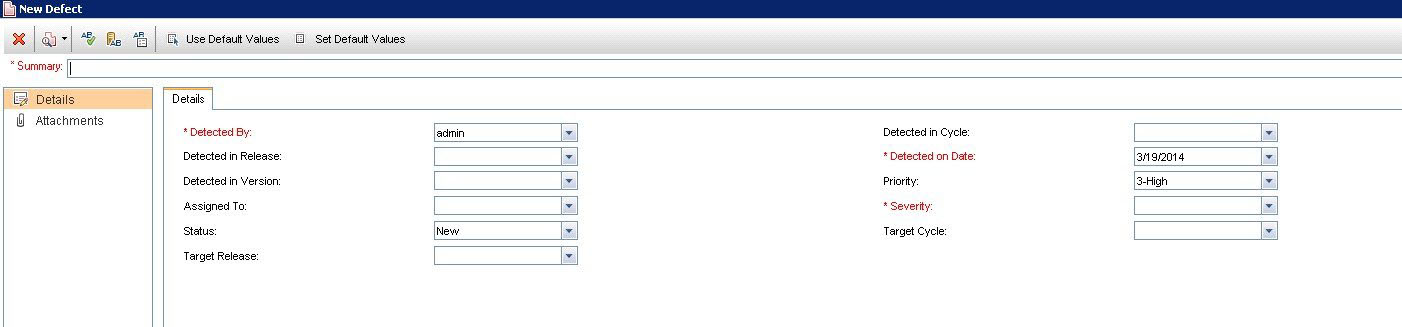
脚本生成器 - 缺陷详细信息字段自定义
该模块可以帮助项目管理员来配置,应该为用户配置文件中的每一个显示在"View defect Details"对话框中的字段。 首先选择用户配置文件,默认情况下所有的字段都可以看到在 "View Defects Defect"对话框中的管理员用户。但是,用户可以按下字段出明显的字段,也使任何字段强制通过检查字段的“ON”下可见字段窗格。它的工作原理相同的方式进行"Add Defect Field"定制。
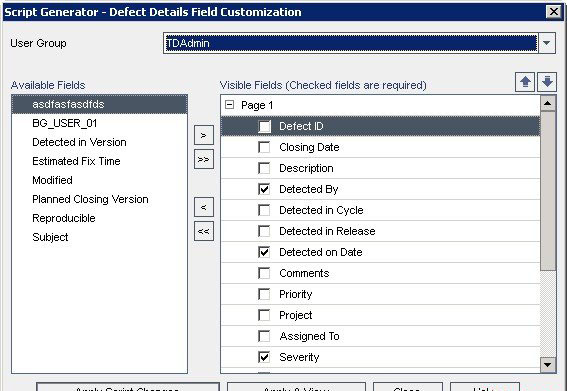
点击"Apply and View",在脚本编辑器窗口打开并显示变化的脚本。向下滚动,选中我们已经修改了刚才的 "TD Admin" 配置文件。下面的事情是要注意的。
-
第一个参数对应的字段名称
-
第二参数对应于“Visiblity”标志。如果设定为“True”,那么它是可见的。
-
第三个参数对应于“Mandatory”标志。如果设定为“True”,那么它是强制性的。
-
第四个参数对应的页码。如果“0”,那么它就会在第一页显示。
-
最后一个参数对应于视图顺序。使用标志0该字段将首先显示,字段持续标志值“1”接下来将显示。
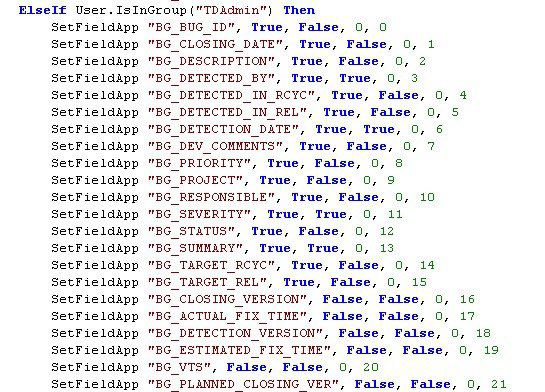
现在,让我们以"TD Admin" 用户组的 "View Defect details" 窗口的预览。
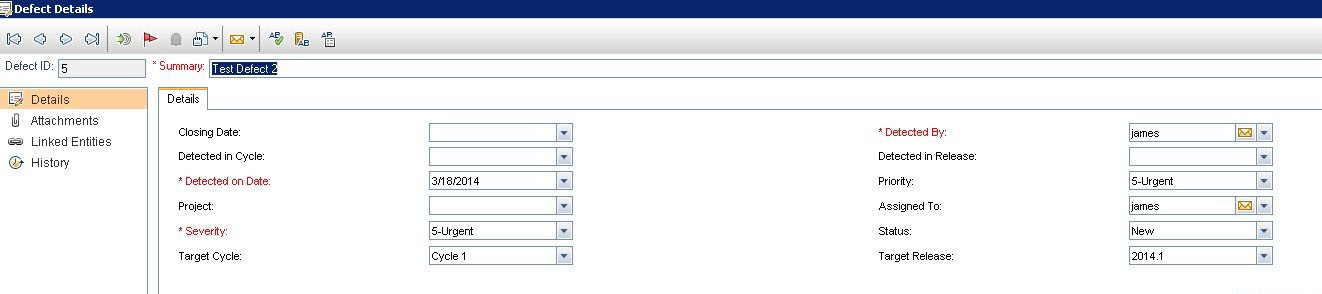
脚本编辑器
脚本编辑器帮助项目管理员来创建一个用户定义的工作流脚本。从下面的截图,很明显,一个脚本通常可以跨模块或特定创建一个模块即 - 测试实验室,缺陷等。